Một website học tiếng Anh tốt nhất hiện nay đó chính là trang http://www.bbc.co.uk/languages/yoursay/learning_tips.shtml. Đây là trang web chính thức về dạy tiếng Anh của Vương quốc Anh.
Tất nhiên việc học Anh văn từ một trang web chính thức của nước Anh thì không còn gì phải bàn cãi về độ chính xác của chúng nữa.
Chủ Nhật, 29 tháng 6, 2014
Thứ Tư, 25 tháng 6, 2014
71 phím tắt của Windows không thể không biết
13/05/2014 | Nguồn: hyperlink
Phím tắt giúp người dùng sử dụng máy tính hiệu quả hơn thông qua việc kết hợp các phím với nhau để gọi một tính năng nào đó, thay vì phải tìm chọn thủ công. Phím tắt tỏ ra cực kỳ hữu dụng trong những ứng dụng có quá nhiều tính năng, như Microsoft Office Word.
1. Ctrl + C: Sao chép nội dung được đánh dấu vào khay nhớ tạm.
2. Ctrl + X hoặc Shift+Delete: Cắt (Cut). Xóa nội dung được đánh dấu và sao chép nội dung đó vào khay nhớ tạm.
3. Ctrl + V hoặc Shift+Insert: Dán (Paste) nội dung từ khay nhớ tạm.
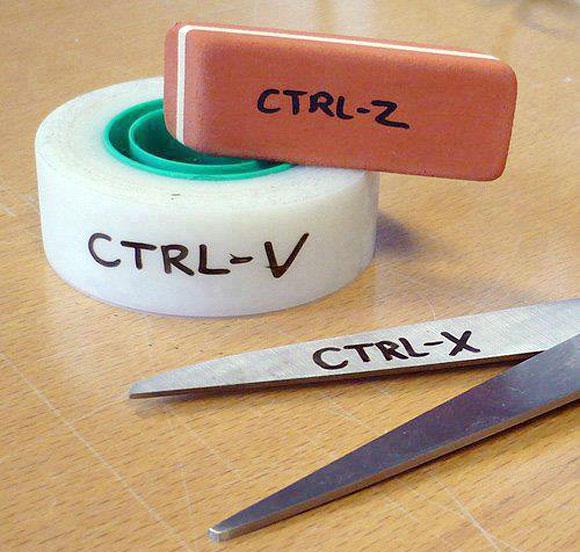
4. Ctrl+Shift+V : Dán nội dung từ khay nhớ tạm mà không cần định dạng.
5. Ctrl + Z: Quay lại thời điểm trước đó (Undo)
6. Shift + Delete: Xóa thẳng tập tin/thư mục mà không cần giữ lại trong thùng rác.
7. Ctrl + một phím di chuyển (trái/phải/lên/xuống): Chọn nhiều tập tin/thư mục rời rạc.
8. Ctrl + Shift + một phím di chuyển (trái/phải/lên/xuống): Chọn nhiều tập tin/thư mục liên tục.
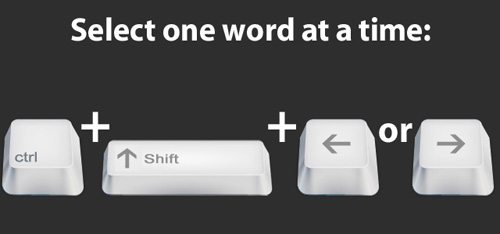
9. Ctrl + Shift + dùng chuột kéo đi: Tạo shortcut cho tập tin/thư mục đã chọn.
10. Ctrl + phím di chuyển sang phải: Đưa trỏ chuột tới cuối từ đang đứng sau nó.
11. Ctrl + phím di chuyển sang trái: Đưa trỏ chuột lên ký tự đầu tiên của từ trước nó.
12. Ctrl + phím di chuyển xuống: Đưa trỏ chuột đến đầu đoạn văn tiếp theo.
13. Ctrl + phím di chuyển lên: Đưa con trỏ chuột đến đầu đoạn văn trước đó.
14. Ctrl + A: Chọn tất cả

15. Nhấn Ctrl và nhấp vào liên kết. Hoặc nhấp vào liên kết bằng nút chuột giữa (hoặc con lăn chuột): Mở liên kết trong một tab mới dưới nền.
16. Nhấn Ctrl+Shift và nhấp vào liên kết. Hoặc nhấn Shift và nhấp vào liên kết bằng nút chuột giữa (hoặc con lăn chuột): Mở liên kết trong tab mới và chuyển sang tab vừa mới mở.
17. Nhấn Shift và nhấp vào liên kết: Mở liên kết trong cửa sổ mới.
18. Ctrl+Shift+T: Mở lại tab cuối cùng mà bạn đã đóng. Google Chrome ghi nhớ 10 tab cuối cùng mà bạn đã đóng.
19. F3: Mở tính năng tìm kiếm tập tin/thư mục trong My Computer.
20. Alt + Enter: Mở cửa sổ Properties của tập tin/thư mục đang chọn.
21 Alt + F4 Ctrl + Shift + W: Đóng một chương trình.
22. Ctrl + F4 hoặc Ctrl+W: Đóng cửa số hiện hành của trong chương trình đang thực thi.
23. Alt + Tab: Chuyển đổi qua lại giữa các chương trình đang chạy
24. Alt + Esc: Chọn có thứ tự một cửa sổ khác đang hoạt động để làm việc.
25. F4: Mở danh sách địa chỉ trong mục Address của My Computer.
26. Ctrl + Esc: Mở Start Menu, thay thế phím Windows.

Bàn phím
27. Alt + nhấn chuột: Di chuyển nhanh đến một phần của văn bảng từ mục lục.
28. F5: Làm tươi các biểu tượng trong cửa sổ hiện hành.
29. Ctrl+1 đến Ctrl+8: Chuyển sang tab tại số vị trí đã chỉ định trên thanh tab.
30. Ctrl+9: Chuyển sang tab cuối cùng
31. Alt+Home: Mở trang chủ trong cửa sổ hiện tại của bạn.
32. Backspace hoặc nhấn Alt và kết hợp phím mũi tên trái.: Trở lại danh mục trước đó, tương tự Undo.
33. Giữ phím Shift khi vừa cho đĩa vào ổ đĩa quang: Không cho tính năng “autorun” của đĩa CD/DVD tự động kích hoạt.
34. Ctrl + Tab: Di chuyển qua lại giữa các thẻ của trình duyệt theo thứ tự từ trái sang phải.
35. Ctrl + Shift + Tab hoặc Ctrl+PgUp: Di chuyển qua lại giữa các thẻ của trình duyệt theo thứ tự từ phải sang trái.
36. Enter: Xác nhận dữ liệu đã nhập thay cho các nút của chương trình, như OK,...
37. F1: Mở phần trợ giúp của một phần mềm.

Bàn phím không dây
38. Tab: Di chuyển giữa các thành phần trên cửa sổ.
39. Windows + Break: Mở cửa sổ System Properties.
40. Windows + D: Ẩn/hiện các cửa sổ.
41. Windows + M: Thu nhỏ cửa sổ hiện hành xuống thanh taskbar.
42. Windows + E: Mở My Computer.
43. Windows + F: Tìm kiếm chung.
44 Ctrl + Windows + F: Tìm kiếm dữ liệu trong My Computer.
45. Windows + F1: Xem thông tin hướng dẫn của hệ điều hành/
46. Windows + L: Ra màn hình khóa.
47. Windows + R: Mở cửa sổ Run.
48. Windows + U: Mở Ease of Access Center trong Control Panel.
49. Ctrl + O: Mở dữ liệu.
50. Ctrl + N: Tạo mới.

51. Ctrl + S: Lưu đè lên tập tin dữ liệu đã có.
52. Ctrl + W: Mở cửa sổ mới
53. Alt + F: Hiện danh sách thực đơn từ cửa sổ hiện tại.
54. Ctrl + P: Gọi tính năng in ấn từ ứng dụng đang chạy.
55. Ctrl + F10: Phóng to/thu nhỏ cửa sổ ứng dụng.
56. F2: Đổi tên tập tin/thư mục
57. Alt+F hoặc Alt+E hoặc F10: Mở trình đơn Chrome menu cho phép bạn tùy chỉnh và kiểm soát cài đặt trong Google Chrome.
58. Ctrl+Shift+B: Bật và tắt thanh dấu trang.
59. Ctrl+H: Mở trang Lịch sử.
60. Ctrl+J: Mở trang Tài nguyên đã tải xuống.
61. Ctrl+Shift+Esc: Mở Trình quản lý tác vụ.

62. Shift+Alt+T: Đặt tiêu điểm lên công cụ đầu tiên trong thanh công cụ của trình duyệt. Sau đó, bạn có thể sử dụng các phím tắt sau đây để di chuyển trong thanh công cụ:
Nhấn Tab, Shift+Tab, Home, End, mũi tên phải và mũi tên trái để di chuyển tiêu điểm tới các mục khác nhau trong thanh công cụ.
Nhấn Space hoặc Enter để kích hoạt các nút trong thanh công cụ, bao gồm các tác vụ trên trang và tác vụ trên trình duyệt.
Nhấn Shift+F10 để hiển thị bất kỳ trình đơn ngữ cảnh liên quan (ví dụ: lịch sử duyệt web cho nút Quay lại).
Nhấn Esc để đưa tiêu điểm từ thanh công cụ quay trở lại trang.
63. F6 hoặc Shift+F6: Chuyển sang khu vực truy cập từ bàn phím tiếp theo. Các khu vực bao gồm:
Đánh dấu URL trong thanh địa chỉ
Thanh dấu trang (nếu nhìn thấy)
Nội dung web chính (gồm cả bất cứ thanh thông tin nào)
Thanh tài nguyên tải xuống (nếu nhìn thấy)
64. Ctrl+Shift+J: Mở Công cụ dành cho nhà phát triển.
65. Ctrl+Shift+Delete: Mở hộp thoại Xoá Dữ liệu Duyệt web.
66. F1: Mở Trung tâm trợ giúp trong tab mới (mục yêu thích của chúng tôi).
67. Ctrl+Shift+M: Chuyển đổi giữa nhiều người dùng.
68. Ctrl+P: In trang hiện tại của bạn.
69. Ctrl+S: Lưu trang hiện tại của bạn.
70. F5 hoặc Ctrl+R: Tải lại trang hiện tại của bạn.
71. Ctrl+Shift+G, Shift+F3 hoặc Shift+Enter: Tìm kiếm kết quả phù hợp trước đó cho thông tin nhập củ
Thứ Tư, 11 tháng 6, 2014
Đáp lại lợi khen như thế nào
Trong tiếng Anh, khi ta nói khen cái áo, cái mũ của chị ấy đẹp, chiếc váy mới rất đẹp không quá khó. Đừng để đáp lại lời khen ấy chỉ là một nụ cười tít mắt hoặc cười lấy lệ hãy đáp lại lời khen đó của họ.
Mời bạn xem những ví dụ dưới đây.
1. Khi người khác khen bạn
- I like you skirt/dress/shoes/hair = Tôi thích váy/bộ đầm/giày/tóc của bạn
2. Bạn có thể đáp lại bằng những câu dưới đây
- Thank you. I'm glad you like it
- Thank you. I'm glad you enjoy it
- Thank you. I'm glad you think so
(Cả 3 câu trên đều có nghĩa là: Cám ơn bạn. Tôi vui vì bạn thích nó)
- Thanks. I like your (một thứ của người đã khen bạn), too.
Example: Thanks. I like your hair, too = Cám ơn bạn, tôi cũng thích kiểu tóc của bạn.
Hoặc bạn có thể nói theo cách sau
- You're too kind = Bạn thật là tử tế/tốt bụng khi nói điều đó
- Thank you for saying so = Cám ơn vì bạn đã nói thế
Thứ Hai, 9 tháng 6, 2014
Long time no see - Lâu quá rồi chúng ta không gặp nhau
Long time no see = I have seen you for a long time (Đã lâu quá rồi tôi không gặp bạn)
Quả thực cũng đã lâu quá rồi tôi quên viết blog LEARNING ENGLISH này - Và tôi cũng lười học Anh văn quá. Hôm nay tôi sẽ quay trở lại bằng một vài kiến thức tôi mới lượm lặt được.
- You're apple in my eyes = Bạn là con ngươi (không phải "apple = quả táo" đâu) trong mắt tôi. Từ này dùng khi bạn rất rất yêu một ai đó và người đó rất quan trọng với bạn như con ngươi đối với con mắt vậy
- Love at first slight: Có nghĩa là tình yêu sét đánh đấy
Quả thực cũng đã lâu quá rồi tôi quên viết blog LEARNING ENGLISH này - Và tôi cũng lười học Anh văn quá. Hôm nay tôi sẽ quay trở lại bằng một vài kiến thức tôi mới lượm lặt được.
- You're apple in my eyes = Bạn là con ngươi (không phải "apple = quả táo" đâu) trong mắt tôi. Từ này dùng khi bạn rất rất yêu một ai đó và người đó rất quan trọng với bạn như con ngươi đối với con mắt vậy
- Love at first slight: Có nghĩa là tình yêu sét đánh đấy
Đăng ký:
Bài đăng (Atom)


.jpg)